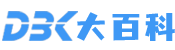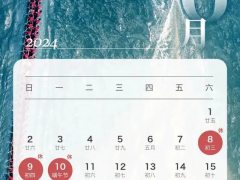如何删除历史记录
在日常使用计算机和移动设备的过程中,我们经常会产生大量的历史记录,如浏览器记录、搜索记录、应用使用记录等。对于一些隐私敏感的用户来说,这些记录可能会成为泄漏隐私的风险,因此删除历史记录就显得非常重要。本篇文章将介绍如何删除历史记录。
浏览器记录
浏览器记录是我们在使用浏览器浏览网页时,浏览器自动记录的网页地址、网站标题、浏览时间等信息。这些记录可能包含我们的个人信息、登录名密码等敏感信息,如果被不法分子获取,会对我们的财产和个人安全造成威胁。因此,我们需要定期删除浏览器记录。
对于Google Chrome浏览器用户,我们可以按下“Ctrl+H”组合键(或点击浏览器右上角的三个点,再点击历史记录),进入历史记录页面;选择左侧导航栏中的“清除浏览数据”,勾选需要删除的数据类型(如浏览历史、下载记录、缓存文件等),选择要删除的时间范围,最后点击“清除数据”按钮即可。
对于Firefox浏览器用户,我们可以按下“Ctrl+Shift+Del”组合键,进入清除私人数据页面,选择需要删除的数据类型和时间范围,最后点击“清除数据”按钮即可。
搜索记录
搜索记录是我们在使用搜索引擎搜索内容时,搜索引擎记录的搜索关键词、搜索时间等信息。这些记录可能会泄露我们的搜索习惯和个人喜好,也会对我们的隐私构成威胁。因此,我们需要删除搜索记录。
对于Google搜索引擎用户,我们可以在搜索结果页面顶部的搜索框里点击下拉菜单,选择“设置”,进入设置页面;选择左侧导航栏中的“搜索设置”,找到“搜索历史记录”选项并选择“从我的帐户中删除”,最后点击页面底部的“保存”按钮即可。
对于百度搜索引擎用户,我们可以在搜索结果页面右上角点击“设置”按钮,再点击“高级搜索设置”;找到“个性化设置”选项,将搜索历史记录设置为“不保存”,最后点击页面底部的“保存设置”按钮即可。
应用使用记录
应用使用记录是我们在使用移动设备时,设备自动记录的应用程序使用记录,包括应用名称、使用时间等信息。这些记录可能会泄露我们的应用使用习惯和个人喜好,也会对我们的隐私造成威胁。因此,我们需要删除应用使用记录。
对于iOS设备用户,我们可以进入“设置”应用,找到“Safari”选项,选择“清除历史记录和网站数据”按钮进行删除;对于其他应用程序,我们可以进入“设置”应用,找到“通用”选项,选择“存储空间与 iCloud 使用情况”,在“存储空间”选项下找到需要删除的应用,点击应用名称进入应用详情页,选择“删除 app”按钮进行删除。
对于Android设备用户,我们可以进入“设置”应用,找到“应用管理器”,找到需要删除的应用程序,点击应用名称进入应用详情页,选择“清除数据”按钮进行删除。
结语
本文介绍了如何删除浏览器记录、搜索记录和应用使用记录,希望对大家有所帮助。在日常使用电子设备时,保护自己的隐私和个人信息是非常重要的。希望大家能够重视隐私安全,合理使用和管理自己的历史记录。